ไฟล์ M3U: วิธีเล่นหรือดาวน์โหลดเนื้อหาของเพลย์ลิสต์ M3U
 ถ้าคุณเคยดาวน์โหลดไฟล์ M3U ที่คิดว่าคุณกำลังจะได้รับเพลงไฟล์เสียงหรือพอดคาสต์คุณอาจสังเกตเห็นขนาดไฟล์ที่เล็กและ m3u ไม่ได้ทำอะไรจริงๆในตัวเอง สิ่งนี้ทำให้ผู้ใช้หลายคนสงสัยว่าจะเล่นไฟล์เสียงหรือวิธีแปลงไฟล์ m3u เป็น mp3, m4a หรือเปลี่ยนเป็นรูปแบบเสียงอื่นที่คุ้นเคย แท้จริงแล้ว M3u เป็นไฟล์คอนเทนเนอร์เพลย์ลิสต์ธรรมดาที่เป็นเพลย์ลิสต์เสียงในท้องถิ่นหรือเป็น URL ที่เรียบง่าย (ลิงก์) ไปยังเนื้อหาเสียงที่เกิดขึ้นจริงซึ่งมักมีจุดประสงค์เพื่อเล่นเป็นสตรีมเสียง
ถ้าคุณเคยดาวน์โหลดไฟล์ M3U ที่คิดว่าคุณกำลังจะได้รับเพลงไฟล์เสียงหรือพอดคาสต์คุณอาจสังเกตเห็นขนาดไฟล์ที่เล็กและ m3u ไม่ได้ทำอะไรจริงๆในตัวเอง สิ่งนี้ทำให้ผู้ใช้หลายคนสงสัยว่าจะเล่นไฟล์เสียงหรือวิธีแปลงไฟล์ m3u เป็น mp3, m4a หรือเปลี่ยนเป็นรูปแบบเสียงอื่นที่คุ้นเคย แท้จริงแล้ว M3u เป็นไฟล์คอนเทนเนอร์เพลย์ลิสต์ธรรมดาที่เป็นเพลย์ลิสต์เสียงในท้องถิ่นหรือเป็น URL ที่เรียบง่าย (ลิงก์) ไปยังเนื้อหาเสียงที่เกิดขึ้นจริงซึ่งมักมีจุดประสงค์เพื่อเล่นเป็นสตรีมเสียง
การเล่นเสียงจาก m3u ทำได้ง่ายด้วย iTunes แต่อาจมีประโยชน์มากกว่าคือการรับไฟล์เสียงจริงออกจากคอนเทนเนอร์ m3u โดยดาวน์โหลดเสียงต้นฉบับลงในฮาร์ดไดรฟ์ภายใน เราจะอธิบายวิธีการทำทั้งสองอย่าง
เล่นไฟล์ M3U โดยตรงกับ iTunes
iTunes มักจะรู้ว่าจะทำอย่างไรกับไฟล์ M3U ดังนั้นเพียงแค่ เปิด M3U ลงใน iTunes โดยตรง เพื่อเริ่มเล่นเสียงผ่านสตรีม อาจใช้เวลาสักครู่เพื่อเริ่มโหลดขึ้นอยู่กับความเร็วของการเชื่อมต่ออินเทอร์เน็ต
เมื่อมีการเปิดไฟล์ m3u ใน iTunes แล้วไฟล์เหล่านี้จะถูกจัดอยู่ในหมวด "เพลงทางอินเทอร์เน็ต" ของไลบรารีแม้ว่า m3u จะเป็นพอดคาสต์หรือไม่ใช่เพลง
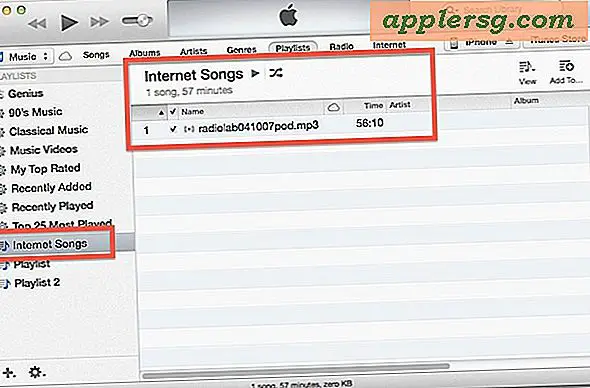
ข้อเสียในการเก็บไฟล์ m3u ผ่าน iTunes โดยตรงคือจะสตรีมทุกครั้งที่มีการเข้าถึงเสียงซึ่งหมายความว่าจะไม่สามารถใช้งานได้หากการเชื่อมต่ออินเทอร์เน็ตล้มลงหรือเซิร์ฟเวอร์ไม่สามารถเข้าถึงได้ นั่นเป็นเหตุผลที่การดาวน์โหลดเนื้อหาเสียงจากคอนเทนเนอร์ m3u จะเป็นประโยชน์
การแปลง / ดาวน์โหลด MP3 / M4A จากไฟล์ M3U
คุณมักจะสามารถดาวน์โหลดไฟล์เสียงของเพลย์ลิสต์ m3u ไปยังเครื่องคอมพิวเตอร์ได้โดยตรงซึ่งจะช่วยป้องกันไม่ให้สตรีมเสียงผ่านตู้คอนเทนเนอร์ M3U ดังนั้นนั่นหมายความว่าคุณสามารถ "แปลง" ไฟล์ m3u ลงในไฟล์ mp3 / m4a ท้องถิ่นได้หากคอนเทนเนอร์เป็น URL เพื่อเสียง หากไฟล์เป็นเพลย์ลิสต์ของเอกสารในตัวเครื่องไฟล์จะไม่สามารถกระทำได้ในลักษณะนี้
1: หยิบ URL จาก m3u
คุณสามารถดูเนื้อหาของ m3u ใด ๆ กับโปรแกรมแก้ไขข้อความทั่วไป OS X ทำให้ง่ายโดยเฉพาะอย่างยิ่งกับ TextEdit แอปข้อความที่รวมไว้หรือด้วย Quick Look ถ้าคุณเปิดใช้งานการเลือกข้อความไว้ เพียงแค่ ลากไฟล์ m3u ลงใน TextEdit หรือเปิดด้วย Quick Look และคุณจะเห็นว่ามีอะไรอยู่ในคอนเทนเนอร์ m3u ซึ่งเป็นลิงก์ไปยังไฟล์หรือเพลย์ลิสต์

เมื่อคุณมี URL จากเพลย์ลิสต์ m3u แล้วคุณสามารถดาวน์โหลดได้ภายในเครื่อง ผู้ใช้ส่วนใหญ่จะต้องการใช้เว็บเบราเซอร์เพื่อทำสิ่งนี้ แต่คุณสามารถเปลี่ยนเป็นบรรทัดคำสั่งเพื่อดาวน์โหลดเนื้อหาจาก m3u ได้เช่นกัน
2A: การจัดเก็บ m3u คอนเทนเนอร์เสียงจากเว็บเบราเซอร์
การดาวน์โหลดเนื้อหาผ่านเว็บเบราเซอร์เป็นเรื่องง่ายสำหรับผู้ใช้ส่วนใหญ่ควรใช้เบราว์เซอร์สมัยใหม่ในระบบปฏิบัติการสมัยใหม่ใด ๆ ไม่ว่าจะเป็น Safari, Chrome หรือ Firefox
- เปิดไฟล์ m3u ในโปรแกรมแก้ไขข้อความหรือ Quick Look และคัดลอก URL ไปยังคลิปบอร์ด
- วาง URL เสียงลงในแถบที่อยู่เว็บของเบราว์เซอร์ที่คุณเลือกปล่อยให้โหลดจากนั้นไปที่เมนู "ไฟล์" และเลือก "บันทึกเป็น" เพื่อบันทึกเสียงที่มีอยู่ลงในฮาร์ดไดรฟ์ในเครื่อง
คุณอาจต้องการบันทึกผล mp3 หรือ m4a ที่สามารถเข้าถึงได้ง่ายเช่นเดสก์ท็อป เมื่อดาวน์โหลดเสร็จแล้วคุณสามารถเปิด iTunes ลงใน iTunes โดยตรงซึ่งจะอยู่ในส่วนที่เหลือของเพลย์ลิสต์เสียงของคุณ
2B: ดาวน์โหลดเสียง m3u Container with curl
ผู้ใช้ที่ต้องการเปิดบรรทัดคำสั่งสามารถใช้ curl เพื่อคว้าเสียงและบันทึกในเครื่องได้:
- คัดลอก URL เสียงจากที่เก็บข้อมูล m3u ด้วย cat:
- เปิด Terminal แล้วใช้ไวยากรณ์คำสั่งต่อไปนี้:
cat sample.m3u
curl -O [url]
โปรดระบุ URL แบบเต็มและโปรโตคอลเช่น:
curl -O http://not-a-real-url.com/example/path/name.mp3
curl จะเริ่มดาวน์โหลดไฟล์แสดงความเร็วในการดาวน์โหลดและความคืบหน้า เมื่อเสร็จแล้วจะเป็นตำแหน่งที่คุณรันคำสั่งซึ่งโดยปกติจะอยู่ในไดเรกทอรีผู้ใช้ ~ / home
ไม่ว่าคุณจะดาวน์โหลดไฟล์ผ่านทางเว็บเบราว์เซอร์ของบรรทัดคำสั่งไม่ได้จริงๆ แต่ตอนนี้คุณจะมีไฟล์เสียงที่จัดเก็บไว้ในเครื่องเพื่อป้องกันมิให้คอนเทนเนอร์ m3u จากการสตรีมเอกสารทุกครั้งที่เปิดหรือเรียกค้น วิธีนี้จะมีประโยชน์หากคุณต้องการโหลด iPhone, iPad, iPod หรือคอมพิวเตอร์ของคุณด้วยไฟล์เสียงเช่น podcast แทนที่จะใช้ฟังก์ชันสตรีมมิ่งดังนั้นเพียงแค่โหลดเพลงลงใน iTunes โดยตรงและเพลิดเพลิน












